
Jeśli masz komputer Mac z systemem OS X Mountain Lion i urządzenie z systemem iOS 5 lub iOS 6, masz usługę o nazwie Wiadomości (lub iMessage) podobną do WhatsApp, ale z różnica, że jest ważna tylko między użytkownikami OS X i / lub iOS. Wiadomości są wysyłane za pomocą połączenia danych, a jako identyfikatora, z którego można wysyłać wiadomości, możesz używać numeru telefonu lub adresu e-mail. Tylko w przypadku wysłania ich z iPhone'a i braku połączenia danych zostaną wysłane jako SMS. Jeśli twoje kontakty są pełne użytkowników Mac OS X i / lub iOS, bardzo przydatne jest dobrze skonfigurowanie aplikacji, aby móc odbierać i wysyłać wiadomości z dowolnego urządzenia. W następnym samouczku wyjaśnimy podstawowe pojęcia umożliwiające osiągnięcie tego celu.
Wiadomości wymagają, aby e-mail używał go jako identyfikatora do wysyłania lub odbierania wiadomości. Jeśli masz iPhone'a z powiązanym numerem telefonu komórkowego, możesz również dodać numer telefonu komórkowego. Możesz także użyć dowolną liczbę e-maili jako identyfikator, nawet kilka telefonów komórkowych, jeśli kilka jest powiązanych z tym samym Apple ID. En Actualidad iPad ya explicamos cómo poder configurar la aplicación, configurarlo en tu Mac es sencillo y muy parecido.
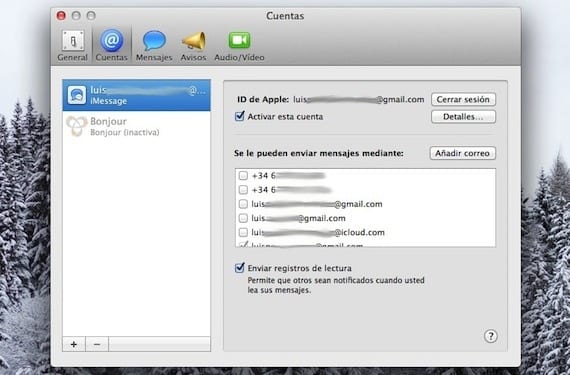
Uzyskujemy dostęp do Wiadomości i przechodzimy do menu preferencji. W zakładce konta to nas interesuje w naszym tutorialu. Jeśli już skonfigurowałeś Wiadomości na innym urządzeniu, zobaczysz powiązane konta e-mail i telefonu komórkowego. Możesz oznaczyć te konta e-mail i telefon do użytku z aplikacją. Wszystkie wiadomości wysłane na te telefony i konta e-mail, które zaznaczyłeś, dotrą do twojego Maca.Możesz skonfigurować te same, co na iPhonie i iPadzie, dzięki czemu te same wiadomości dotrą do wszystkich twoich urządzeń lub możesz skonfigurować różne kont, jeśli chcesz zachować prywatność. W przypadku, gdy wybierzesz kilka kont, na dole pojawi się nowa opcja umożliwiająca wybór, z którego konta będą wysyłane Twoje wiadomości. Możesz nawet wybrać swój numer telefonu komórkowego, aby wysłać je z komputera Mac. Jeśli chcesz dodać nowe wiadomości e-mail, kliknij przycisk „Dodaj e-mail”.
Coś ważnego: e-maile, które powiążesz z Twoim AppleID Nie można ich powiązać z innym, więc może się zdarzyć, że spróbujesz dodać jeden i otrzymasz błąd, ponieważ jest on już powiązany z innym kontem. Jeśli chcesz zobaczyć, które konta e-mail są powiązane z Twoim kontem, przejdź do tej strony wsparcia Apple, a będziesz zaskoczony liczbą e-maili połączonych z Twoim Apple ID, z tej strony możesz skojarzyć nowe lub usunąć skojarzenia.
Más información – Configurar Mensajes en tu iPad
Czy na pewno działa z Lionem? Nie jest zintegrowany z systemem operacyjnym, wersja beta przestała działać miesiące temu iw przeciwieństwie do FaceTime nie ma jej w Mac App Store.
Racja, moja wina. Używałem Wiadomości od Lwa, a teraz z Mountain Lion nie pamiętałem, że beta wygasła. Poprawione w tekście. Dziękuję za wyjaśnienie.
Ludwik Padilla
luis.actipad@gmail.com
Wiadomości z iPada
Mogli już znaleźć coś, co sprawi, że Lion zadziała